将URL(链接)附加到记录
在企业中管理销售流程时,可能需要向客户发送和从客户处接收多个文档。这可能是法律协议、销售文档等。Zoho CRM 的文档管理功能可以帮助您从一个位置处理所有这些文档 - 也就是说,您可以在每条记录的附件 相关列表中上载文档。
除了从 Zoho Docs、Google Drive 和您的桌面上传文件之外,您还可以将 URL 附加到记录中。也就是说,假设您在 Dropbox 帐户或网站上有文档,且希望将其附加到记录中 - 您只需使用 Zoho CRM 的附加链接 (URL) 选项即可。
附加 URL链接到记录
要附加URL链接到记录,请执行以下操作:
- 点击所需模块。
- 点击要向其附加URL链接的记录。
- 下滚至附件 相关列表。
- 点击附加链接。
- 从下拉列表中选择选项链接 (URL)。
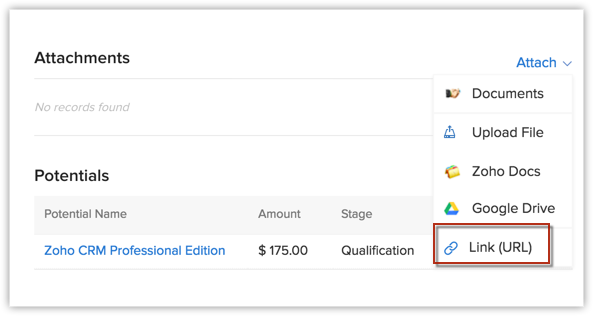
- 在从链接附加 弹出窗口中输入要附加的 URL。

- 点击附加。
此 URL 将会附加至该记录。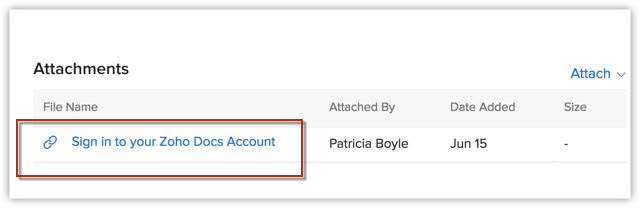
Related Articles
从本地磁盘添加文件
您可以使用此功能从您的本地磁盘中附加文档、电子表格和演示文档到记录中。 从本地磁盘添加文件的步骤: 点击[模块]页签。 模块指线索、联系人、客户等。 在[模块]主页页面,选择您想要为其添加附件的记录。 在[模块] 详细信息页面,在附件相关列表下方,点击桌面链接。 在附加文档 弹出页面中,执行下列操作: 浏览并选择您想要附加的文档。 如有需要,点击附加更多文档链接。 点击附加。 所附加的文档将在附件 部分可用。 注意: 附件部分在所有模块中可用,但数据深度分析、报表和预测模块除外。 ...从Zoho Docs添加附件
Zoho CRM 现在可以从 Zoho Docs 添加文档。 利用此功能,您可以避免下载文档的麻烦。 您可以共享电子表格、演示文稿和文档,它们可以实时协作。 您可以利用文档的即时访问轻松共享业务信息。 好处 通过轻松共享文件节省时间。 在市场营销、销售或支持团队内共享并管理所有文档、电子表格和演示文稿。 拥有共享的所有文件的单一、最终版本。 可用性 需要的权限 角色中包含附件权限的用户可以使用此功能。 从Zoho Docs添加附件 从Zoho Docs添加附件的步骤: 点击[模块]页签。 ...添加链接
您通过链接帮助您访问第三方应用程序和 URL 以获取所需信息。通过使用这项澳际功能,您只需点击一下就可以整合来自其它站点以及您CRM 账户的内容。 以下是 Zoho CRM 中自定义链接可以使用的一些示例: 查看地图:Zoho CRM 提供 地图定位 选项,通过百度地图查看联系人的地址。如果您想使用其它应用查看地址,您可以自定义链接。 注意 角色中有‘定制 Zoho CRM’权限的管理员和用户可以定义链接并为其设置访问权限。 用户仅在获得权限后可以访问其账户中的链接。 ...管理备注和附件
文档附件是文件,例如市场营销资料、销售报价/订单/发货单、SLA 和可以与 CRM 模块关联的其它文件。 备注是纸质便签纸的电子等价物。 您可以使用备注写下问题、提醒事项以及你想要写在信纸上的任何内容。 这些有助于存储客户相关的点滴信息,这些信息是您之后可能需要的。 文件存储 我们根据您的 Zoho CRM 版本提供默认存储。 除此以外,您还可以按 250 元/年的价格购买 5 GB 的额外文档存储空间。 请注意,购买额外存储空间的选项在免费版中不可用。 注意: 您可以为记录附加的文档数量不限。 ...设置退订链接
通过创建退订链接,并将其嵌入到电子邮件中或托管在网页上,使客户可以退订您的邮件通信。您可以使用系统定义的默认链接或创建自定义链接。系统会为所有用户提供默认退订链接,该链接不能自定义。 可用性 所需权限 其角色具有退订表单权限的用户可访问此功能。 创建退订链接 进行此设置时所需的两个必要项是 : 位置 URL 这是托管退订链接的网页。您可以选择 Zoho CRM 设计的标准页面,将退订信息和链接显示为位置 URL。 ...